Hoe om `n CD op te neem
Het jy probeer om `n CD op te neem, maar weet nie waar om te begin nie? Moenie bekommerd wees nie, dis nie so moeilik soos dit lyk nie. Of jy nou `n rekenaar gebruik of `n Mac gebruik, in hierdie artikel sal ons jou wys hoe om dit te doen.
conținut
stappe
Metode 1
Bring `n CD na `n rekenaar

1
Maak die CD-speler oop. Voor jou rekenaar (of aan die kant van jou skootrekenaar) vind jy `n klein skinkbord met `n knoppie aan die kant. Dit is die optiese skyfspeler wat CD`s opneem (sommige kan ook DVD`s verbrand). As u nie so `n eenheid het nie, kan u rekenaar nie direk `n CD verbrand nie. In elk geval kan jy `n eksterne CD of DVD-recorder aansluit via `n USB-poort.
2
Kry `n leë CD. Daar is twee tipes skyfies wat jy kan gebruik.
3
Besluit watter tipe skyf jy wil opneem. Daar is baie verskillende tipes CD`s wat geskep kan word:
4
Kies die sagteware wat jy sal gebruik om die CD te verbrand. Daar is baie verskillende programme om CD`s te verbrand. Sommige is ingesluit in die rekenaar se eie bedryfstelsel en ander is individuele programme. Daar is `n groot verskeidenheid van hierdie programme, van die eenvoudigste tot die mees volledige en ingewikkelde. Sommige is gratis, terwyl ander hulle moet koop. Aangesien elke program verskillende funksies het, is dit die beste om die dokumentasie wat by u rekenaar kom, te raadpleeg en die gebruikersgids te lees.

5
Teken die CD op. As jy gereed is om die CD te verbrand en jy het die sagteware om dit te doen, kan jy begin. Die stappe kan `n bietjie wissel, afhangende van die sagteware wat jy gaan gebruik, maar die algemene proses is soos volg:

Metode 2
Teken `n skyf aan met behulp van iTunes (Mac en PC)

1
Skep `n snitlys Kies Nuwe in die "Lêer" kieslys > Playlist. U kan dit ook doen deur op "Command" + "N" (Mac) of "Control" + "N" (PC) te druk.

2
Gee die snitlys `n naam. Sleep dan die liedjies wat jy by die musiek-CD wil voeg en laat dit in die snitlys area.

3
Sorteer die lys. Kies die tipe volgorde waarin u die liedjies wil plaas in die "Bestelling" -kieslys boaan die liedlys. U kan `Outomatiese bestelling` kies of u kan dit handmatig sorteer.

4
Plaas `n leë skyfie in u CD-recorder. Klik op die ratknoppie onder in die snitlys en kies "Speellys op skyf opneem."

5
Gaan die opname instellings na. Jy kan die opnamespoed en die skyfformaat verander.

6
Klik op "Rekord". Die snitlys sal op die CD aangeteken word. Wanneer die boodskap "Rekord voltooi" verskyn, kan jy die CD uitneem en luister na dit waar jy wil.
Metode 3
Brand `n data-CD na `n rekenaar

1
Plaas `n leë CD in die CD / DVD-recorder. Kies in die venster wat na `n paar sekondes verskyn, `lêers op `n data-skyf opneem`.
- Noem die skyf in die venster wat volgende sal verskyn.
- As u die skyf moet lees vanaf `n rekenaar met `n ouer bedryfstelsel of in CD- of DVD-spelers wat hierdie lêers speel, kliek op die knoppie "Opmaakopsies wys".
- Klik op "Volgende"
- Jou skyf sal met behulp van die LFS-stelsel geformateer word (Live File System, vir sy akroniem in Engels). As jy klaarmaak met formatering, sal `n leë vouer wat jou skyf verteenwoordig, oopmaak.

2
Voeg die lêers by. Sleep die lêers wat jy wil byvoeg op jou skyf.

3
Klik op "Record disk." Afhangende van die skyfformaat wat u gekies het, moet u op "Opname skyf" op die nutsbalk kliek. Wanneer die proses voltooi is, sal die blokke van die blokfluit outomaties oopmaak en u sal u CD kan gebruik.
Metode 4
Bring `n data-CD op `n Mac

1
Vind uit of jy `n skyfopnemer op jou Mac het. Baie modelle het `n eksterne toestel nodig wat aan een van die poorte gekoppel is. As jy `n lessenaar Mac gebruik, maak die CD-skyf oop met die "Open / Close" knoppie op die sleutelbord (bokant die "Delete" sleutel). As jy `n CD / DVD-toestel het, moet jy `n CD verbrand.
- As jy nog nie seker is nie, gaan na die Apple-kieslys en kies die opsie "Meer inligting oor hierdie Mac". Klik op "Meer inligting" om die stelseladministrateur te open en klik dan op "Stelselverslag".
- Klik in die "Hardware" -lys op "CD Burning". As daar `n toestel daar verskyn en in die CD-Skryf kolom: dit sê -R of -RW, dan kan jy CD`s verbrand.

2
Skep `n data-CD. Plaas `n leë skyf in die leesblad en maak die skinkbord toe deur dit te druk of deur die "Open / Close" -knoppie op die sleutelbord te druk. As u `n pop-up venster sien, kies dan die opsie `Open Finder`. U kan ook die boks "Hierdie opsie as verstek opsie" maak, as dit die manier is waarop u gewoonlik CD`s opneem.

3
Dubbelklik op die skyfikoon. Dit sal `n venster oopmaak sodat jy die lêers kan sleep wat jy wil verbrand. Hierdie proses sal nie die lêers uit u rekenaar verwyder nie, maar sal dit net na die skyf kopieer.

4
Sorteer die lêers op die CD. U kan die lêers in alfabetiese volgorde of as u wil, sorteer. Sodra jy die skyf opneem, kan die name of die bestelling nie meer verander word nie.

5
Teken die skyf aan. Kies in die menu `Lêer` `Opname [skyfnaam]` en volg die instruksies op die skerm.
wenke
- Sommige ouer CD-spelers kan nie CD-R of CD-RW-skywe speel nie.
- Maak seker dat die maagdskyfies nie gerasper of vuil is nie. `N Leë CD in swak toestand kan slegte opname veroorsaak en die skyf onbruikbaar maak.
- Check WikiWat as jy twyfel oor enige spesifieke aspek van die proses, `n spesiale sagteware of `n bedryfstelsel.
- Gebruik goeie gehalte skyfies. Sommige goedkoop skyfies kan defektief wees.
- Probeer nie ander programme te gebruik terwyl jy `n CD verbrand nie, anders kan jy die rekenaar oorlaai en jy kan selfs die CD beskadig, omdat die rekenaar nie die opnamespoed kan handhaaf nie.
waarskuwings
- Die aflaai, opneem en verkoop van inhoud wat deur kopiereg beskerm word, is onwettig. As jy dit doen, kan jy `n boete of selfs `n tronkstraf kry.
Deel op sosiale netwerke:
Verwante
 Hoe om `n DVD-speler te installeer
Hoe om `n DVD-speler te installeer Hoe om `n SATA-stasie te installeer
Hoe om `n SATA-stasie te installeer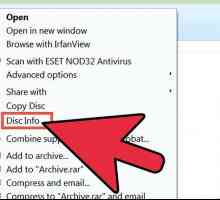 Hoe om `n ISO-DVD te skep met Windows 7
Hoe om `n ISO-DVD te skep met Windows 7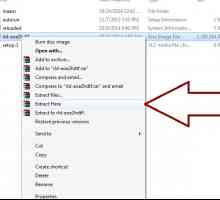 Hoe om ISO-lêers oop te maak
Hoe om ISO-lêers oop te maak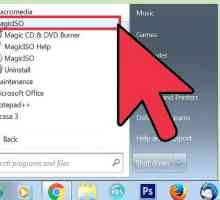 Hoe om DVD`s na `n rekenaar te kopieer en `n nuwe DVD te verbrand
Hoe om DVD`s na `n rekenaar te kopieer en `n nuwe DVD te verbrand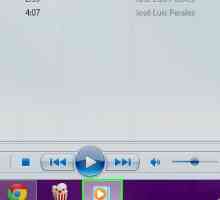 Hoe om `n CD te kopieer of te verbrand met behulp van Windows Media Player
Hoe om `n CD te kopieer of te verbrand met behulp van Windows Media Player Hoe om `n video na `n DVD te kopieer
Hoe om `n video na `n DVD te kopieer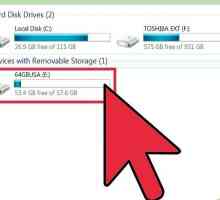 Hoe om `n herschrijfbare DVD te formateer
Hoe om `n herschrijfbare DVD te formateer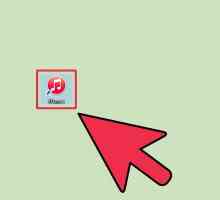 Hoe om MP3`s op `n CD op te neem
Hoe om MP3`s op `n CD op te neem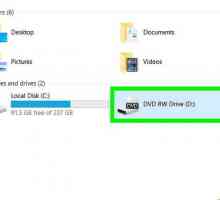 Hoe om `n DVD R meer as een keer te verbrand
Hoe om `n DVD R meer as een keer te verbrand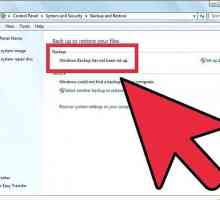 Hoe om Debian te installeer
Hoe om Debian te installeer Hoe om die optiese skyf van `n rekenaar te installeer of te verander
Hoe om die optiese skyf van `n rekenaar te installeer of te verander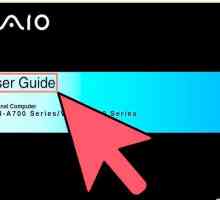 Hoe om `n CD of DVD-speler te installeer
Hoe om `n CD of DVD-speler te installeer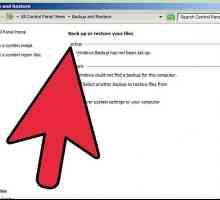 Hoe om `n eksterne hardeskyf heeltemal skoon te maak
Hoe om `n eksterne hardeskyf heeltemal skoon te maak Hoe om persoonlike data te beskerm vanaf `n USB-stok met FreeOTFE
Hoe om persoonlike data te beskerm vanaf `n USB-stok met FreeOTFE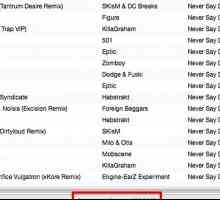 Hoe om iTunes-musiek te verbrand op `n mp3-CD vir stereos en draaitafels
Hoe om iTunes-musiek te verbrand op `n mp3-CD vir stereos en draaitafels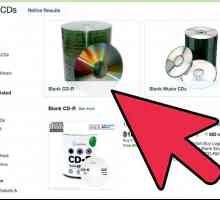 Hoe om `n CD op `n MacBook te verbrand
Hoe om `n CD op `n MacBook te verbrand Hoe om `n CD te verbrand met behulp van Mac OS X
Hoe om `n CD te verbrand met behulp van Mac OS X Hoe om `n DVD na `n Windows-rekenaar te kopieer
Hoe om `n DVD na `n Windows-rekenaar te kopieer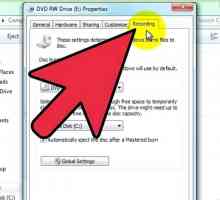 Hoe om `n klank-CD met Windows 7 te skep
Hoe om `n klank-CD met Windows 7 te skep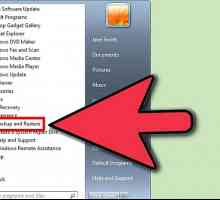 Hoe om `n herstelskyf in Windows 7 te skep
Hoe om `n herstelskyf in Windows 7 te skep
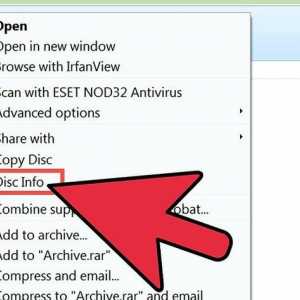 Hoe om `n ISO-DVD te skep met Windows 7
Hoe om `n ISO-DVD te skep met Windows 7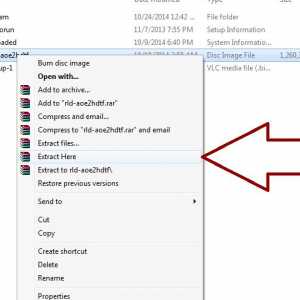 Hoe om ISO-lêers oop te maak
Hoe om ISO-lêers oop te maak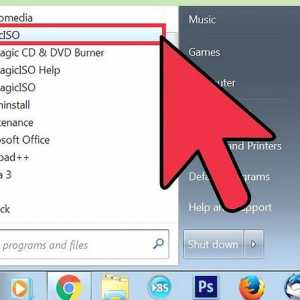 Hoe om DVD`s na `n rekenaar te kopieer en `n nuwe DVD te verbrand
Hoe om DVD`s na `n rekenaar te kopieer en `n nuwe DVD te verbrand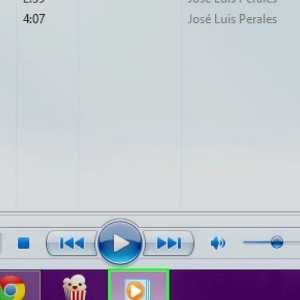 Hoe om `n CD te kopieer of te verbrand met behulp van Windows Media Player
Hoe om `n CD te kopieer of te verbrand met behulp van Windows Media Player Hoe om `n video na `n DVD te kopieer
Hoe om `n video na `n DVD te kopieer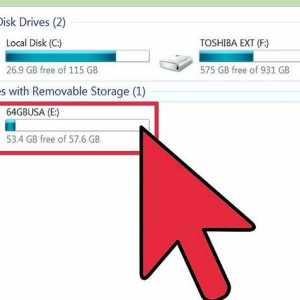 Hoe om `n herschrijfbare DVD te formateer
Hoe om `n herschrijfbare DVD te formateer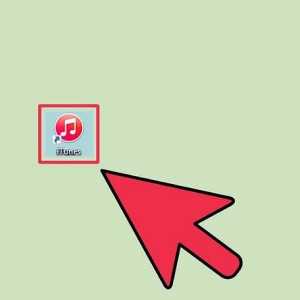 Hoe om MP3`s op `n CD op te neem
Hoe om MP3`s op `n CD op te neem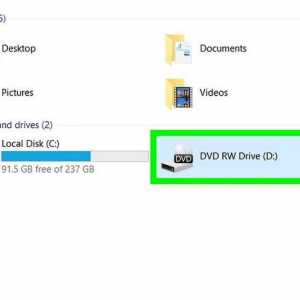 Hoe om `n DVD R meer as een keer te verbrand
Hoe om `n DVD R meer as een keer te verbrand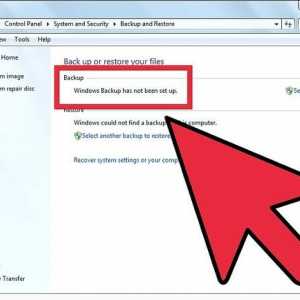 Hoe om Debian te installeer
Hoe om Debian te installeer